使用CAD如何画箭头?
溜溜自学 室内设计 2022-07-25 浏览:587
大家好,我是小溜,大家在日常工作使用CAD画图时,很多时候需要画出箭头。箭头标识看起来简单,但是不熟悉软件的话,却是很多人都不知道使用CAD如何画箭头的,并且绘制的方法很多,小溜来把自己的想法分享给大家。
想要更深入的了解“CAD”可以点击免费试听溜溜自学网课程>>
工具/软件
硬件型号:联想(Lenovo)天逸510S
系统版本:Windows7
所需软件:CAD2007
方法/步骤
第1步
首先我们打开Cad软件,在绘图命令中找到“多段线”命令,如图所示;
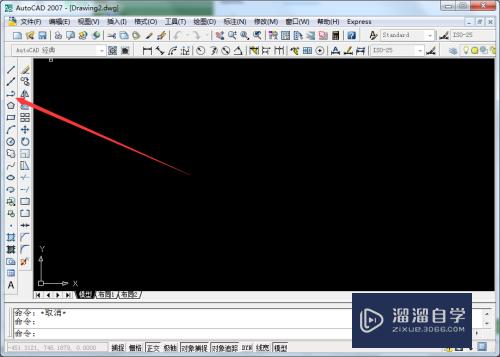
第2步
我们单击“多段线”命令,按软件提示在绘图区点击鼠标左键指定起点,如图所示;
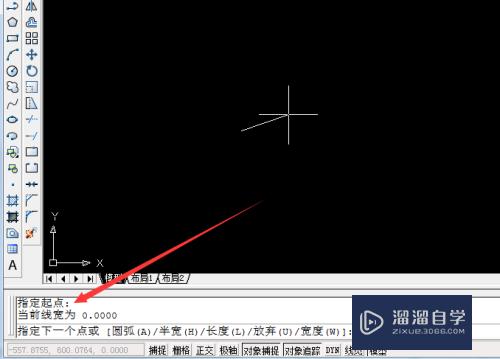
第3步
在命令行中输入“w”并敲击回车键来设置起点的宽度,我们这里设定起点宽度为5并敲击回车键,如图所示;
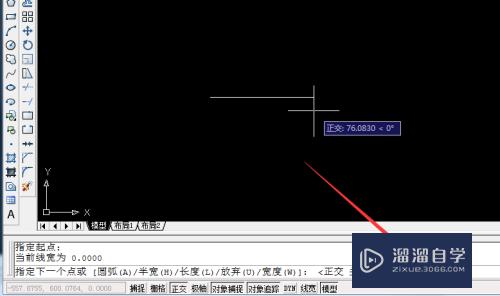
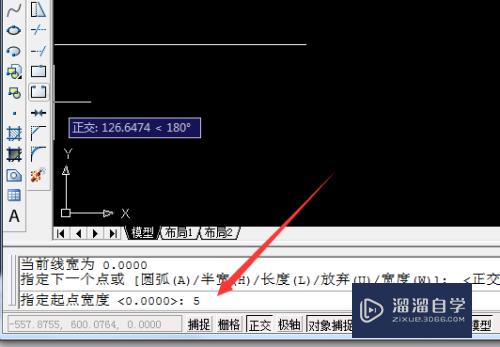
第4步
软件会提示端点宽度也是默认为5,我们敲击回车键,然后我们输入长度25敲击回车键,如图所示;

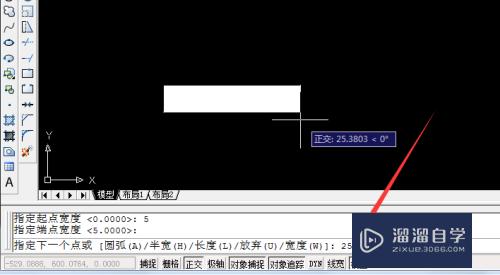
第5步
在命令行中输入“w”并敲击回车键来设置起点的宽度,设定起点宽度为20敲击回车键,如图所示;
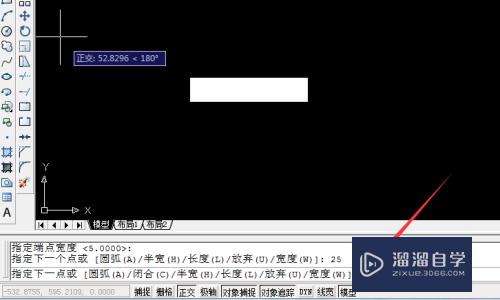
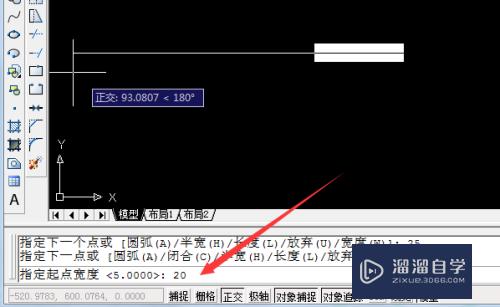
第6步
设置端点的宽度为0并敲击回车键确认,如图所示;
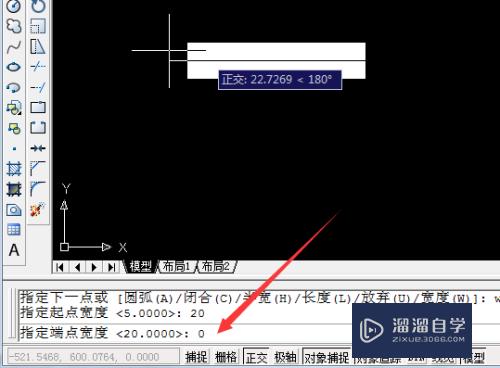
第7步
设置直线的长度为15后敲击回车键确认,箭头就绘制完成了。
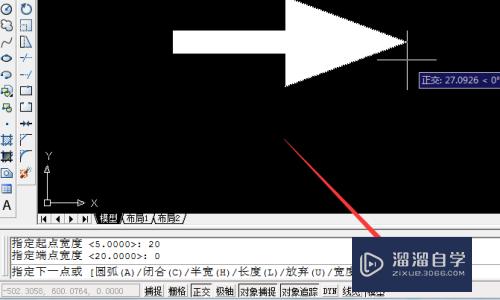
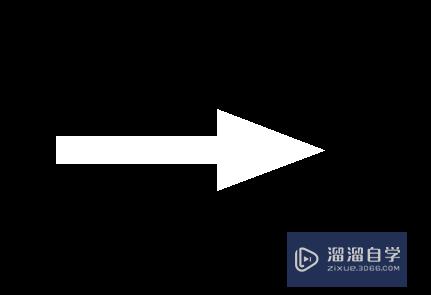
注意/提示
希望“使用CAD如何画箭头?”这篇文章能给大家带来一些帮助,如果大家觉得内容有点晦涩难懂的话,建议动手实操!想要了解更多内容也可以关注溜溜自学网。
相关文章
距结束 05 天 20 : 34 : 34
距结束 01 天 08 : 34 : 34
首页









